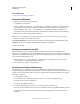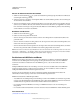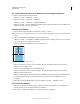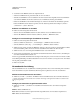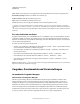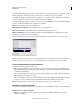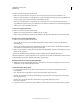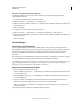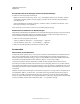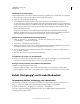Operation Manual
49
VERWENDEN VON PHOTOSHOP
Arbeitsbereich
Letzte Aktualisierung 9.6.2011
Slices Richtet an Slice-Grenzen aus. Diese Option kann nicht ausgewählt werden, wenn Slices ausgeblendet sind.
Dokumentbegrenzungen Richtet an den Kanten des Dokuments aus.
An allen ausrichten Wählt alle Ausrichtungsoptionen aus.
Ohne Hebt die Auswahl aller Ausrichtungsoptionen auf.
Ein Häkchen bedeutet, dass eine Option ausgewählt und die Ausrichtung aktiviert wurde.
Wenn Sie nur eine Ausrichtungsoption verwenden möchten, vergewissern Sie sich, dass die Option „Ausrichten“
deaktiviert ist, wählen Sie „Ansicht“ > „Ausrichten an“ und wählen Sie eine Option aus. Hiermit wird die Funktion
„Ausrichten“ automatisch für die ausgewählte Option aktiviert und alle anderen Optionen in diesem Untermenü werden
deaktiviert.
Ein- oder Ausblenden von Extras
Beispiel für nicht druckende Extras sind Hilfslinien, Raster, Auswahlkanten, Slices und Textgrundlinien, mit denen
Sie Objekte auswählen, verschieben oder bearbeiten können. Sie können alle beliebigen Kombinationen an Extras
aktivieren oder deaktivieren, ohne das Bild zu beeinträchtigen. Sie können aktivierte Extras auch ein- oder ausblenden,
um den Arbeitsbereich aufzuräumen.
❖ Führen Sie einen der folgenden Schritte durch:
• Zum Ein- oder Ausblenden von allen aktivierten Extras wählen Sie „Ansicht“ > „Extras“. (Neben aktivierten Extras
wird im Untermenü „Einblenden“ ein Häkchen angezeigt.)
• Um einzelne Extras zu aktivieren und einzublenden, wählen Sie „Ansicht“ > „Einblenden“ und wählen Sie das
Extra im Untermenü aus.
• Zum Aktivieren und Einblenden aller verfügbaren Extras wählen Sie „Ansicht“ > „Einblenden“ > „Alles“.
• Zum Deaktivieren und Ausblenden aller Extras wählen Sie „Ansicht“ > „Einblenden“ > „Nichts“.
• Zum Aktivieren oder Deaktivieren von Gruppen an Extras wählen Sie „Ansicht“ > „Einblenden“ > „Extra-
Optionen anzeigen“.
Hinweis: Die Befehle „Extras“, „Alles“ und „Nichts“ haben Auswirkungen auf den Farbnehmer, aber sie werden nicht als
Optionen im Untermenü „Einblenden“ angezeigt.
Vorgaben, Zusatzmodule und Voreinstellungen
Verwenden des Vorgaben-Managers
Wissenswertes zum Vorgaben-Manager
Mit dem Vorgaben-Manager können Sie die Bibliotheken mit Pinselvorgaben, Farbfeldern, Verläufen, Stilen,
Mustern, Konturen, eigenen Formen und Werkzeugvorgaben verwalten, die im Lieferumfang von Photoshop
enthalten sind. Damit ist es z. B. möglich, den aktuellen Satz der voreingestellten Elemente zu ändern oder neue
Bibliotheken zu erstellen. Wenn Sie eine Bibliothek in den Vorgaben-Manager geladen haben, können Sie unter
anderem in der Optionsleiste, in Bedienfeldern und in Dialogfeldern auf die Elemente der Bibliothek zugreifen.
Im Allgemeinen werden Sie nach dem Ändern einer Vorgabe in Photoshop aufgefordert, die Änderungen als neue
Vorgabe zu speichern, damit sowohl die ursprüngliche als auch die neue Vorgabe verfügbar bleiben.